苹果手机助手叫siri 。1、打开手机设置图标 , 点击siri与搜索选项 。2、进入页面后 , 用嘿“Siri”唤醒打开 , 点击启用Siri 。3、进入页面 , 选择声音选项 , 点击下一步 。4、然后点击继续选项 。5、按提示对着iPhone说出唤醒词 , 最后点击完成即可 。
本视频由iPhone13、IOS15.3.1、录制
品牌型号:iPhone13
系统:IOS15.3.1
软件版本:
以iPhone13为例 , 苹果手机助手叫siri 。分为5步 , 具体步骤如下:
- 1第1步 进设置siri与搜索打开手机设置图标 , 点击siri与搜索选项 。
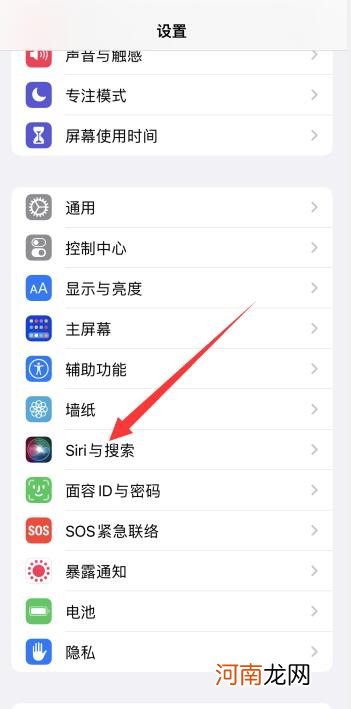
文章插图
- 2第2步 打开启用Siri进入页面后 , 用嘿“Siri”唤醒打开 , 点击启用Siri 。
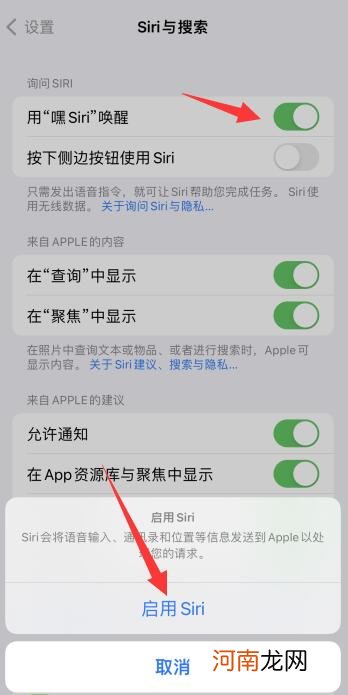
文章插图
- 3第3步 选择声音下一步进入页面 , 选择声音选项 , 点击下一步 。
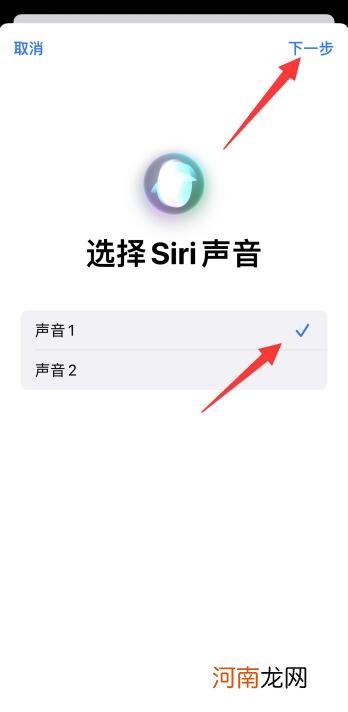
文章插图
- 4第4步 选择继续然后点击继续选项 。
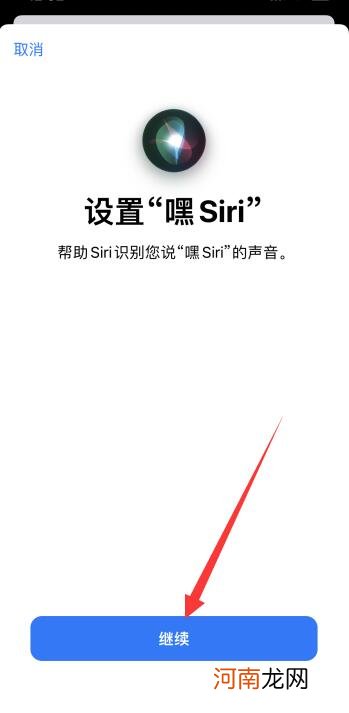
文章插图
- 5第5步 对着手机说出唤醒词按提示对着iPhone说出唤醒词 , 最后点击完成即可 。
【苹果手机助手叫什么】
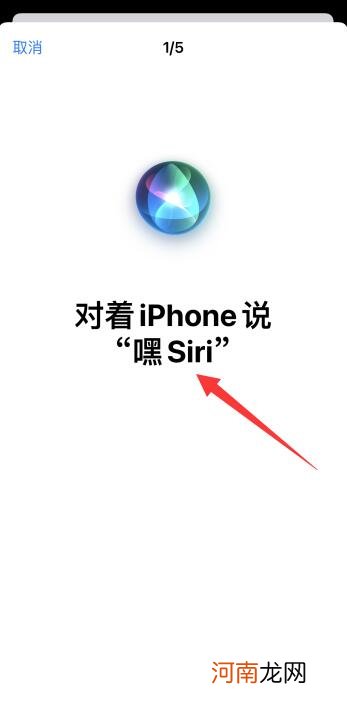
文章插图
- 苹果13怎么没有指纹解锁
- 苹果手机忘记开锁密码怎么解开
- 苹果手机密码忘了怎么解锁
- 苹果带口罩直接识别怎么设置
- 苹果手机导航gps信号弱怎么解决
- 苹果怎么关闭家庭邀请广告
- 苹果11面容解锁突然不能用了
- 苹果xr手机声音特别小怎么解决
- 苹果13保修期在哪里看
- 苹果13promax闪光灯怎么开
